Cara Menggunakan Enkripsi OpenPGP untuk Email di Thunderbird
Diterbitkan: 2022-01-29
Mozilla Thunderbird baru-baru ini mengintegrasikan OpenPGP langsung ke dalam aplikasi utama. Tidak diperlukan add-on untuk privasi email. Enkripsi kelas dunia OpenPGP mudah diatur dan digunakan tanpa perangkat lunak tambahan.
Thunderbird dan OpenPGP
Versi 78.2.1 dari klien email Thunderbird memiliki dukungan untuk enkripsi ujung ke ujung (e2ee) yang terpasang langsung. Integrasi ini berarti Anda tidak lagi memerlukan pengaya seperti Enigmail.
Thunderbird menggunakan OpenPGP untuk enkripsi, yang merupakan protokol nonproprietary gratis. Berdasarkan versi freeware dari Pretty Good Privacy (PGP) Phil Zimmerman, sekarang ini adalah miliknya sendiri.
Integrasi OpenPGP Thunderbird memungkinkan Anda untuk mengenkripsi pesan. Kemudian, hanya orang yang ingin Anda baca pesan Anda yang dapat melakukannya. Ini juga memungkinkan Anda menandatangani pesan secara digital sehingga penerima Anda dapat yakin bahwa pesan tersebut tidak diubah dalam perjalanan.
OpenPGP menggunakan prinsip pasangan kunci enkripsi publik dan pribadi (atau "rahasia"). Untuk menggunakan OpenPGP, Anda harus memiliki pasangan kunci publik dan pribadi. Kunci publik dibagikan dengan siapa saja yang ingin Anda kirimi pesan terenkripsi, sedangkan kunci pribadi tidak pernah dibagikan dengan orang lain. Kunci pribadi juga dapat digunakan untuk mendekripsi pesan yang dikodekan dengan kunci publik yang cocok.
Klien email pengirim menghasilkan kunci acak yang digunakan untuk mengenkripsi pesan. Kunci acak kemudian dienkripsi dengan kunci publik penerima, dan pesan dan kunci terenkripsi kemudian dikirim ke penerima. Program email penerima menggunakan kunci pribadi penerima untuk mendekripsi kunci acak. Kunci acak kemudian dapat digunakan untuk mendekripsi pesan yang disandikan.
Mengapa tidak menggunakan kunci publik penerima saja untuk mengenkripsi pesan? Ini akan berfungsi untuk pesan yang dikirim ke satu penerima, tetapi akan terlalu rumit untuk pesan yang dikirim ke banyak orang.
Cara paling efisien untuk mendistribusikan pesan ke beberapa orang adalah dengan mengenkripsi pesan menggunakan kunci acak. Ini karena tidak ada kunci publik atau pribadi yang terlibat pada saat itu, membuat enkripsi pada pesan tidak bersifat persona.
Untuk setiap penerima, kunci acak dienkripsi menggunakan kunci publik orang tersebut. Semua kunci terenkripsi kemudian dikirim dengan pesan. Setiap penerima dapat mendekripsi salinan kunci acak yang dienkripsi menggunakan kunci publik mereka, dan kemudian menggunakan kunci acak untuk mendekripsi pesan.
Untungnya, setelah OpenPGP diatur, semua ini terjadi secara otomatis.
Kami menguji integrasi OpenPGP Thunderbird pada komputer Ubuntu 20.10. Pada PC Windows 10, semua item menu Thunderbird, pengaturan, dan dialog diberi nama yang sama dan di lokasi yang sama. Jadi, jika Anda menjalankan Windows, Anda juga dapat mengikuti petunjuk di bawah ini!
Memeriksa Versi Thunderbird
Integrasi OpenPGP hadir di Thunderbird 78.2.1, jadi pastikan Anda menjalankan versi tersebut atau lebih tinggi. Anda dapat menggunakan manajer paket Anda untuk memutakhirkan jika perlu.
Jika Anda menggunakan Enigmail, lihat petunjuk peningkatan pada halaman dukungan Mozilla. Itu termasuk saran tentang mencadangkan profil Thunderbird lama Anda sebelum Anda meningkatkan. Dengan cara ini, jika terjadi kesalahan, Anda dapat kembali ke versi sebelumnya.
Secara default, Thunderbird 78.x mempertahankan antarmuka email tiga panel klasik: akun dan folder di bilah sisi, daftar email yang diterima di bagian atas, dan konten email yang disorot di bagian bawah.
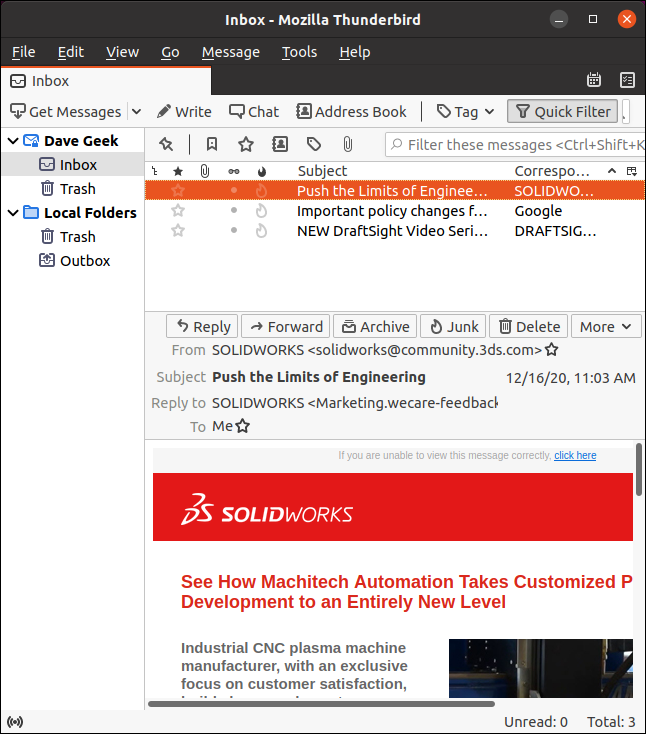
Jika Anda tidak dapat melihat bilah menu Thunderbird, klik kanan spasi di sebelah kanan tab terakhir, lalu pilih "Bilah Menu" dari menu konteks. Untuk melihat versi Thunderbird yang Anda miliki, klik Bantuan > Tentang Thunderbird.
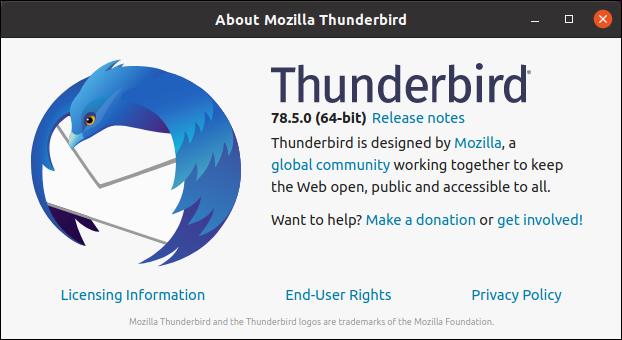
Kami menjalankan versi 78.5.0, jadi integrasi OpenPGP pasti akan hadir.
Jika ini pertama kalinya Anda menggunakan Thunderbird, konfigurasikan alamat email dan detail akun Anda, lalu verifikasi bahwa email berfungsi normal. Anda harus memiliki akun email yang berfungsi di dalam Thunderbird sebelum Anda dapat mengatur OpenPGP.
Menghasilkan Pasangan Kunci
Untuk menghasilkan pasangan kunci, klik "Alat", lalu pilih "OpenPGP Key Manager."
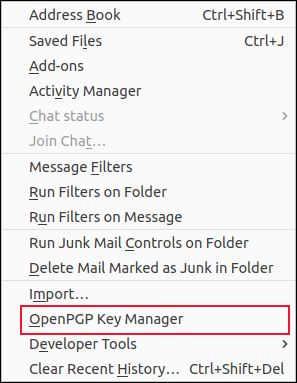
Klik Hasilkan > Pasangan Kunci Baru.
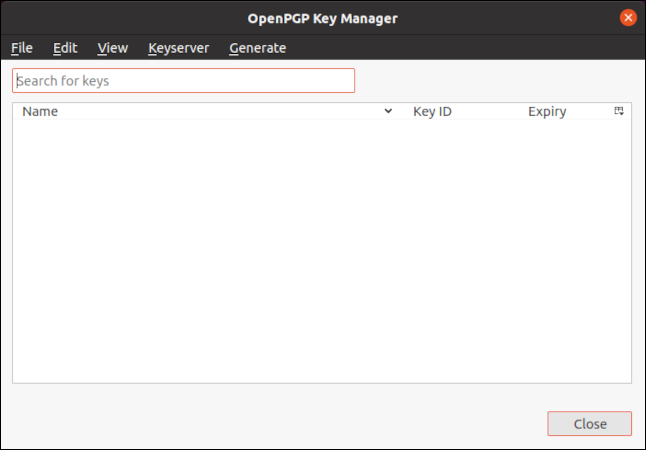
Layar penuh opsi akan muncul. Klik menu tarik-turun "Identitas" dan pilih alamat email yang ingin Anda buatkan kuncinya. Jika Anda memiliki beberapa identitas yang dikonfigurasi di klien Thunderbird Anda, pastikan Anda memilih alamat email yang sesuai.
Di bawah “Kedaluwarsa Kunci,” pilih masa pakai kunci Anda atau pilih “Kunci Tidak Kedaluwarsa.”
Di "Pengaturan Lanjutan," Anda dapat memilih jenis enkripsi dan ukuran kunci (defaultnya baik-baik saja dalam banyak kasus).
Saat Anda puas dengan pilihan Anda, klik "Generate Key."
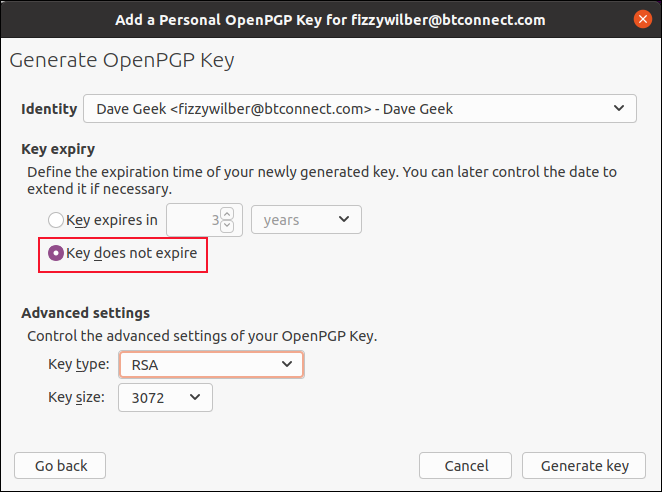
Anda akan diminta untuk mengonfirmasi bahwa Anda ingin membuat kunci untuk alamat email tersebut; klik "Konfirmasi."
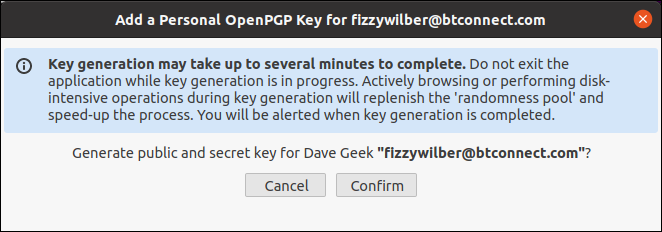
Setelah kunci Anda dibuat, sebuah entri akan muncul di dialog "OpenPGP Key Manager".
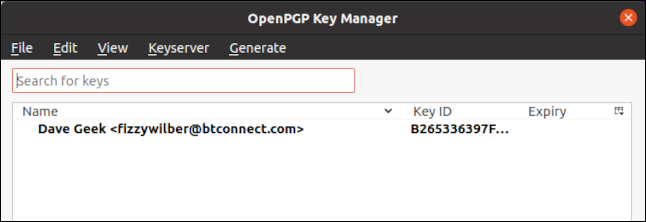
Jika Anda membuat kunci untuk alamat email lain, detail tersebut juga akan dicantumkan di sini. Untuk melihat konfigurasi salah satu kunci yang terdaftar, cukup sorot entri dalam daftar, lalu klik Lihat > Properti Kunci.
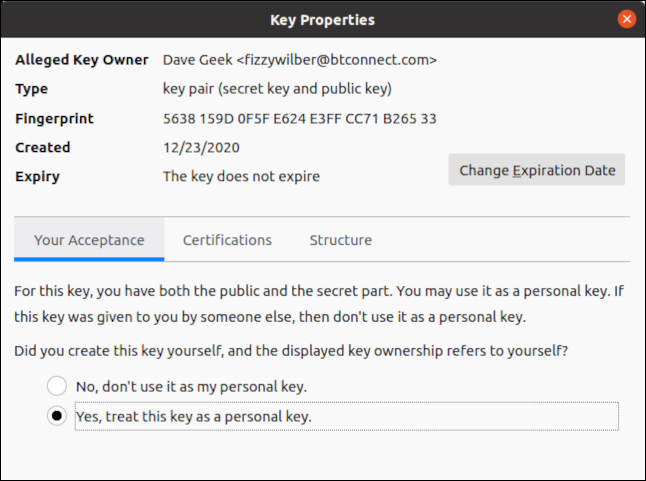
Pilih tombol radio di sebelah "Ya, Perlakukan Kunci Ini sebagai Kunci Pribadi", lalu klik "OK" saat Anda siap untuk melanjutkan.

Bertukar Kunci Publik
Anda harus memiliki kunci publik untuk setiap orang yang akan Anda kirimi pesan terenkripsi. Mereka juga membutuhkan Anda untuk mengirim kembali pesan terenkripsi. Ada beberapa cara Anda bisa mendapatkan kunci publik seseorang. Mereka mungkin mengirimkannya kepada Anda tanpa pemberitahuan atau Anda dapat memintanya. Anda bahkan dapat mencoba menemukannya secara online.
Setiap kali Anda menerima email dengan kunci publik terlampir, Thunderbird menyertakan tombol "OpenPGP" di sebelah kanan header email; klik untuk mengimpor kunci publik.
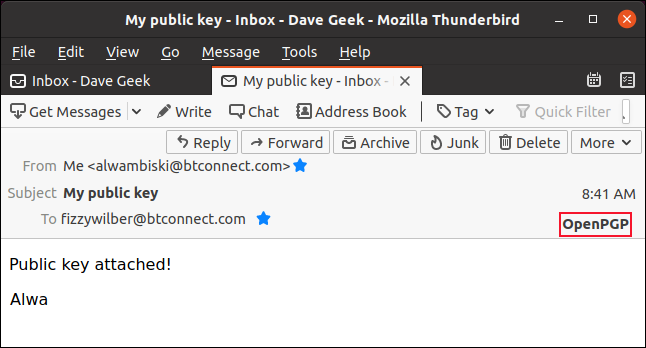
Anda mungkin menerima beberapa peringatan. Misalnya, jika pesan tidak dienkripsi atau ditandatangani secara digital, Anda akan diberi tahu.
Jika Anda baru saja meminta orang ini untuk mengirimkan kunci publiknya kepada Anda, Anda dapat yakin bahwa ini dari mereka. Jika ada keraguan, cukup periksa kembali dengan mereka melalui teks, telepon, atau metode non-email lainnya.
Jika Anda yakin kunci publik pasti milik orang yang mengirim pesan, klik "Impor."
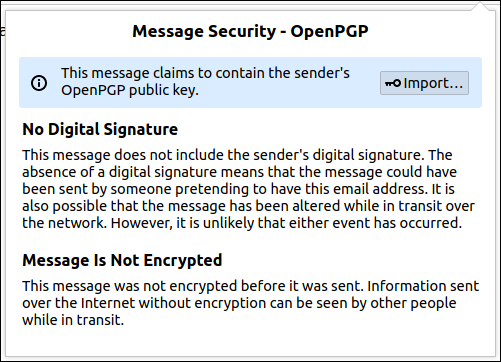
Nama pengirim dan alamat emailnya akan muncul sebagai konfirmasi. Klik "OK" untuk mengimpor kunci.
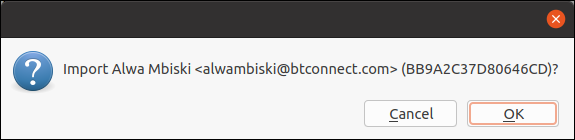
Beberapa informasi tentang kunci publik yang diimpor kemudian akan muncul. Anda akan melihat siapa pemilik kunci, alamat email yang terkait dengannya, jumlah bit yang digunakan enkripsi, dan kapan kunci publik dibuat.
Klik “Lihat Detail dan Kelola Penerimaan Kunci.”
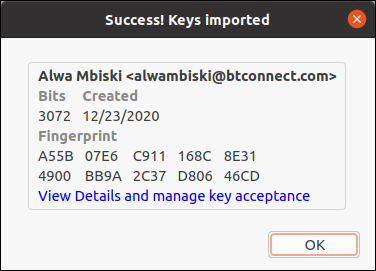
Jika Anda yakin kunci tersebut berasal dari pemiliknya, pilih tombol radio di samping “Ya, Saya Telah Memverifikasi Secara Pribadi Kunci Ini Memiliki Sidik Jari yang Benar”, lalu klik “OK”.
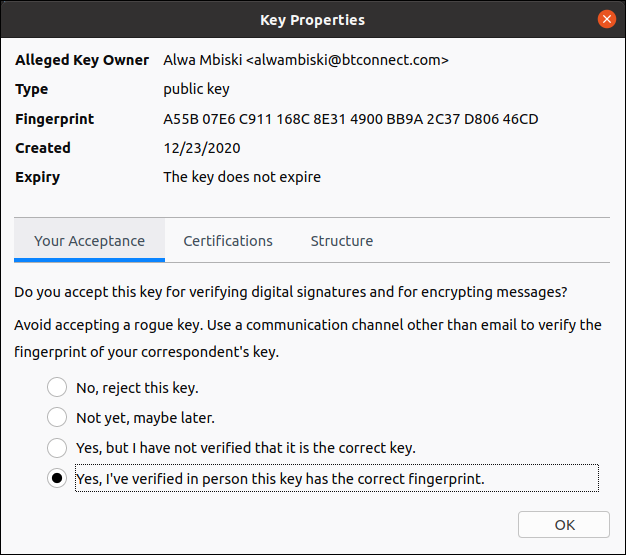
Itu setengah pertempuran! Kami sekarang memiliki kunci publik Alwa, jadi mari kita kirimkan dia milik kita. Untuk melakukannya, cukup buat email baru ke orang yang ingin Anda kirimi kunci Anda atau balas salah satu email mereka. Di bilah menu email, klik Opsi > Lampirkan Kunci Publik Saya.
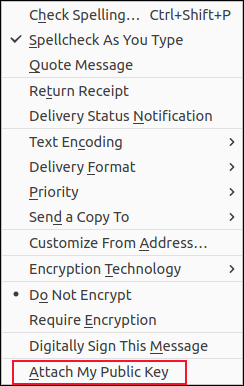
Kemudian, Anda tinggal mengetikkan badan email Anda dan mengirimkannya seperti biasa. Sekali lagi, Thunderbird menyertakan indikator "OpenPGP" di kanan bawah bilah status untuk memberi tahu Anda bahwa pesan tersebut menggunakan OpenPGP. Jika email dienkripsi, Anda juga akan melihat ikon gembok, dan jika ditandatangani secara digital, Anda akan melihat ikon roda gigi.
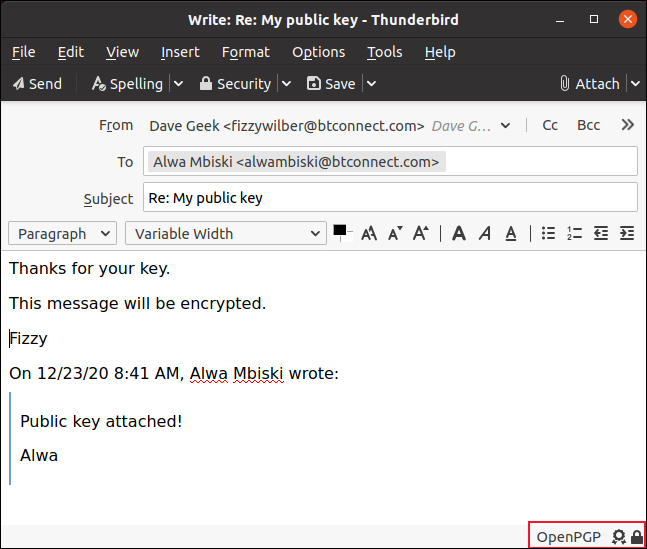
Opsi untuk enkripsi dan penandatanganan email secara digital tersedia di bagian “Keamanan” pada bilah menu email. Anda juga dapat melampirkan kunci publik Anda dari menu ini.

Jika Anda sudah siap, cukup kirimkan email Anda.
Membaca Email Terenkripsi
Alwa sekarang dapat membalas Anda dan menggunakan enkripsi. Saat Anda menerima email terenkripsi, Anda tidak perlu melakukan hal khusus untuk membacanya—cukup buka seperti biasa. “OpenPGP” di header email akan menyertakan tanda centang hijau untuk memverifikasi bahwa OpenPGP telah mendekripsi email dan bahwa tanda tangan digital juga telah diverifikasi.
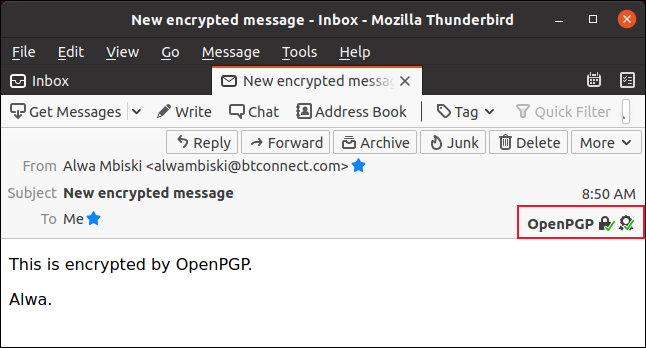
Baris subjek email terenkripsi akan ditampilkan sebagai elipsis (…) hingga Anda membukanya. Ini mencegah siapa pun melihat subjek email terenkripsi yang Anda terima.
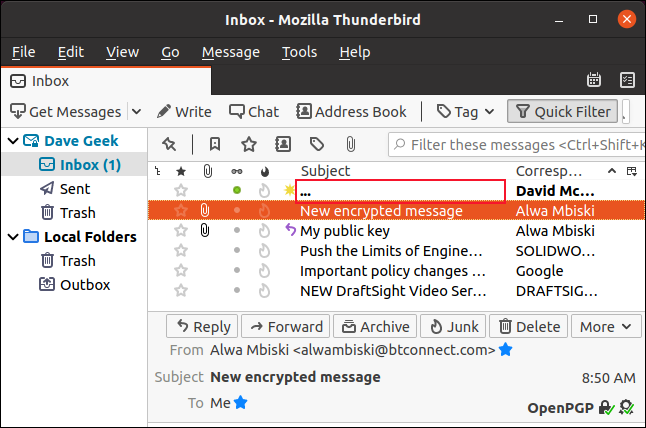
Beberapa orang membuat kunci publik mereka tersedia secara online. Untuk mengunggah milik Anda, Anda harus mengekspornya terlebih dahulu.
Untuk melakukannya, klik “Tools”, lalu pilih “OpenPGP Key Manager.” Sorot kunci yang ingin Anda ekspor dalam dialog “OpenPGP Key Manager”, lalu klik File > Ekspor Kunci Publik ke File.
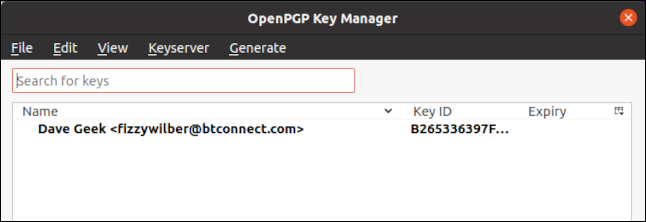
Simpan file yang diekspor ke komputer Anda (pastikan untuk mencatat di mana Anda menyimpannya). Selanjutnya, buka browser web Anda dan navigasikan ke OpenPGP Key Repository. Di sini, Anda dapat mencari kunci yang ada menggunakan alamat email, ID kunci, atau sidik jari.
Anda juga dapat mengunggah kunci Anda sendiri. Untuk melakukannya, cukup klik "Unggah", lalu telusuri ke lokasi file yang Anda ekspor.
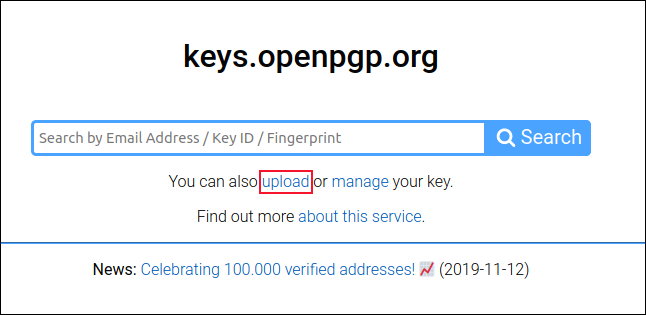
Setelah kunci Anda diunggah, orang dapat mencari, menemukan, dan mengunduh atau mengimpornya ke klien email mereka sendiri.
Anda juga dapat mencari kunci online di Thunderbird. Cukup klik "Alat", lalu pilih "OpenPGP Key Manager." Kemudian, klik Keyserver > Discover Keys Online.
Ketika dialog "OpenPGP Prompt" muncul, ketik alamat email orang yang Anda cari, lalu klik "OK."
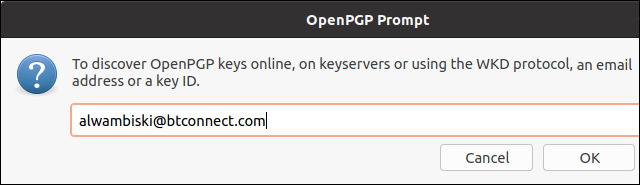
Jika kecocokan ditemukan, Thunderbird akan menawarkan untuk mengimpor kunci untuk Anda; klik "OK" untuk melakukannya.

Jaga Rahasia Anda, Yah, Rahasia
Diakui, tidak setiap email perlu dikunci dengan enkripsi dan diverifikasi oleh tanda tangan digital. Namun, bagi sebagian orang—seperti pembangkang dalam rezim yang menindas, pelapor, atau sumber jurnalis—privasi bisa menjadi masalah hidup atau mati.
Kapan pun Anda membutuhkan lebih banyak privasi, Thunderbird membuatnya mudah!
